XP yüklemesi için üç yükleme stratejisinden birisi seçilmelidir:
Temiz yükleme: Bu yükleme seçeneği, kurulduğu bölümde bulunan önceki Windows sürümünü bütünüyle kaldırarak ve o bölümdeki diğer tüm dosyaları silerek XP'nin bütünüyle yeni bir kurulumunu yapar.
Var olan bir Windows sürümünü yükseltmek: Önceki Windows işletim sistemlerinden birisi sisteminizde kurulu durumda ise bunu XP ye yükseltebilirsiniz. Bu durumda Kur programı, birçok kullanıcı ayarını ve yüklü programları korur ve aygıt sürücülerini Windows XP uyumlu sürümlerine yükseltmeye çalışır.
Yan yana (birden çok işletim sistemi aynı bölümde) yükleme: Bu seçeneği, Windows'un varolan kopyasını da korumak istiyorsanız kullanın. Kur tamamlandığında, bilgisayarın her açılışında, hangi işletim sisteminin açılacağını seçebilirsiniz. Bu seçenekte yeni sürümün ayrı bir disk bölümüne yüklenmesi tavsiye edilir.
ilk seçenek XP kurulumunu gerçekleştirir, ikincisi ise varolan XP yüklemeniz bozulduğunda kullanmanız gereken seçenektir. ENTER'a basarak kuruluma devam ediyorsunuz. Hemen arkasından gelen Lisans Anlaşmasını da okuyup F8 tuşu ile kabul ettikten sonra disk bölümleme (partitioning) ekranı geliyor karşınıza
Bu yükleme seçenekleri mevcut sisteminizde bir işletim sistemi yüklü ise karşınıza çıkacaktır. Eğer ki yüklemeye başladığınızda sisteminiz boş ise, bu durumda zorunlu olarak temiz kurulum yapmalısınız. Biz burada temiz yüklemenin nasıl yapılacağını anlatacağız. Diğer yükleme yöntemlerinde de pek fark yoktur. Kur programının ekrandaki yörüngelerini izleyerek diğer yöntemleri de benzer şekilde kullanabilirsiniz.
Uyarı : Hangi yükleme yöntemini kullanırsanız kullanın, önemli dosyalarınızın ve bilgilerinizin yedeğini disket ya da cd-rom gibi harici bir ortama almanız tavsiye edilir.
Kuruluma başlamadan önce sisteminizin BIOS Setup yazılımından (donanımınızın belgelerine bakabilirsiniz) bilgisayarın açılışı sırasındaki önyükleme sırasını belirlemeniz gerekiyor. Bu sıralamayı; ilk önce cd-rom, sonra sabit disk, sonra da diğer ortamlar şeklinde yaparsanız Kur programı için gerekli ön hazırlığı sağlamış olursunuz.
Hazırlıklar tamamlandıktan sonra, Kur programını başlatmak için, Windows XP cd sini sürücüye takıp bilgisayarı yeniden başlatmalısınız. Eğer BIOS açılış önceliği ayarlarını doğru yaptıysanız, Windows XP Kur programı otomatik olarak başlayacaktır. Bir takım kopyalama işlemlerinden sonra şekil1 deki Kur programının giriş ekranını göreceksiniz
Temiz yükleme: Bu yükleme seçeneği, kurulduğu bölümde bulunan önceki Windows sürümünü bütünüyle kaldırarak ve o bölümdeki diğer tüm dosyaları silerek XP'nin bütünüyle yeni bir kurulumunu yapar.
Var olan bir Windows sürümünü yükseltmek: Önceki Windows işletim sistemlerinden birisi sisteminizde kurulu durumda ise bunu XP ye yükseltebilirsiniz. Bu durumda Kur programı, birçok kullanıcı ayarını ve yüklü programları korur ve aygıt sürücülerini Windows XP uyumlu sürümlerine yükseltmeye çalışır.
Yan yana (birden çok işletim sistemi aynı bölümde) yükleme: Bu seçeneği, Windows'un varolan kopyasını da korumak istiyorsanız kullanın. Kur tamamlandığında, bilgisayarın her açılışında, hangi işletim sisteminin açılacağını seçebilirsiniz. Bu seçenekte yeni sürümün ayrı bir disk bölümüne yüklenmesi tavsiye edilir.
ilk seçenek XP kurulumunu gerçekleştirir, ikincisi ise varolan XP yüklemeniz bozulduğunda kullanmanız gereken seçenektir. ENTER'a basarak kuruluma devam ediyorsunuz. Hemen arkasından gelen Lisans Anlaşmasını da okuyup F8 tuşu ile kabul ettikten sonra disk bölümleme (partitioning) ekranı geliyor karşınıza
Bu yükleme seçenekleri mevcut sisteminizde bir işletim sistemi yüklü ise karşınıza çıkacaktır. Eğer ki yüklemeye başladığınızda sisteminiz boş ise, bu durumda zorunlu olarak temiz kurulum yapmalısınız. Biz burada temiz yüklemenin nasıl yapılacağını anlatacağız. Diğer yükleme yöntemlerinde de pek fark yoktur. Kur programının ekrandaki yörüngelerini izleyerek diğer yöntemleri de benzer şekilde kullanabilirsiniz.
Uyarı : Hangi yükleme yöntemini kullanırsanız kullanın, önemli dosyalarınızın ve bilgilerinizin yedeğini disket ya da cd-rom gibi harici bir ortama almanız tavsiye edilir.
Kuruluma başlamadan önce sisteminizin BIOS Setup yazılımından (donanımınızın belgelerine bakabilirsiniz) bilgisayarın açılışı sırasındaki önyükleme sırasını belirlemeniz gerekiyor. Bu sıralamayı; ilk önce cd-rom, sonra sabit disk, sonra da diğer ortamlar şeklinde yaparsanız Kur programı için gerekli ön hazırlığı sağlamış olursunuz.
Hazırlıklar tamamlandıktan sonra, Kur programını başlatmak için, Windows XP cd sini sürücüye takıp bilgisayarı yeniden başlatmalısınız. Eğer BIOS açılış önceliği ayarlarını doğru yaptıysanız, Windows XP Kur programı otomatik olarak başlayacaktır. Bir takım kopyalama işlemlerinden sonra şekil1 deki Kur programının giriş ekranını göreceksiniz